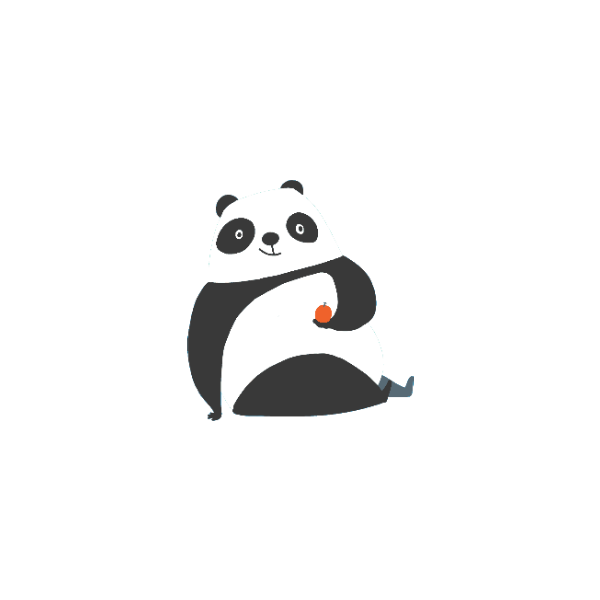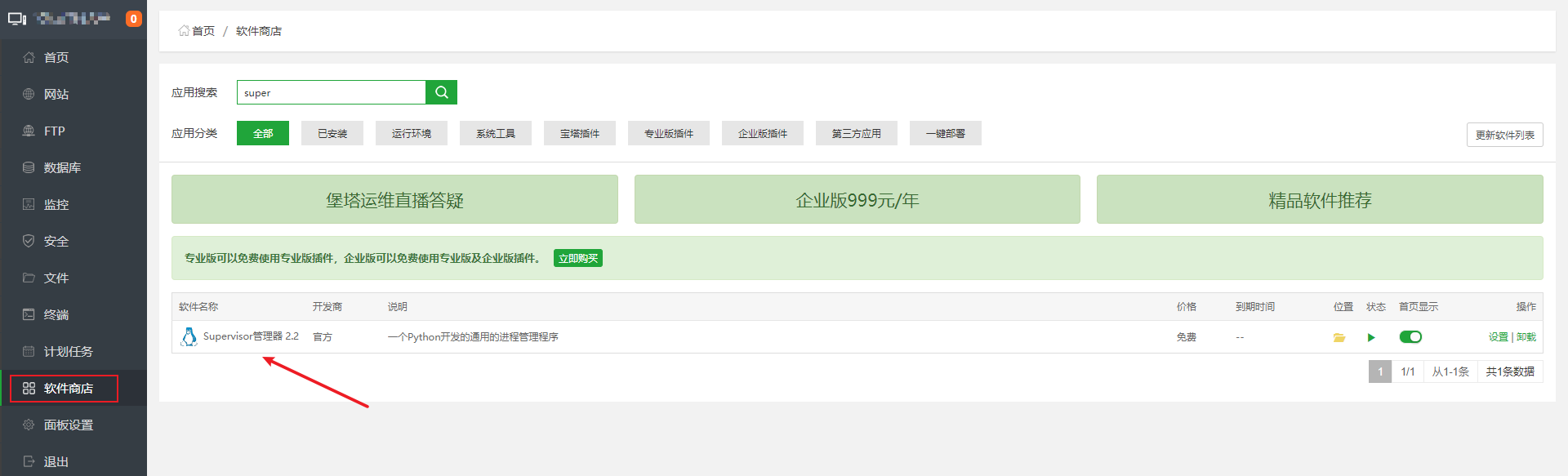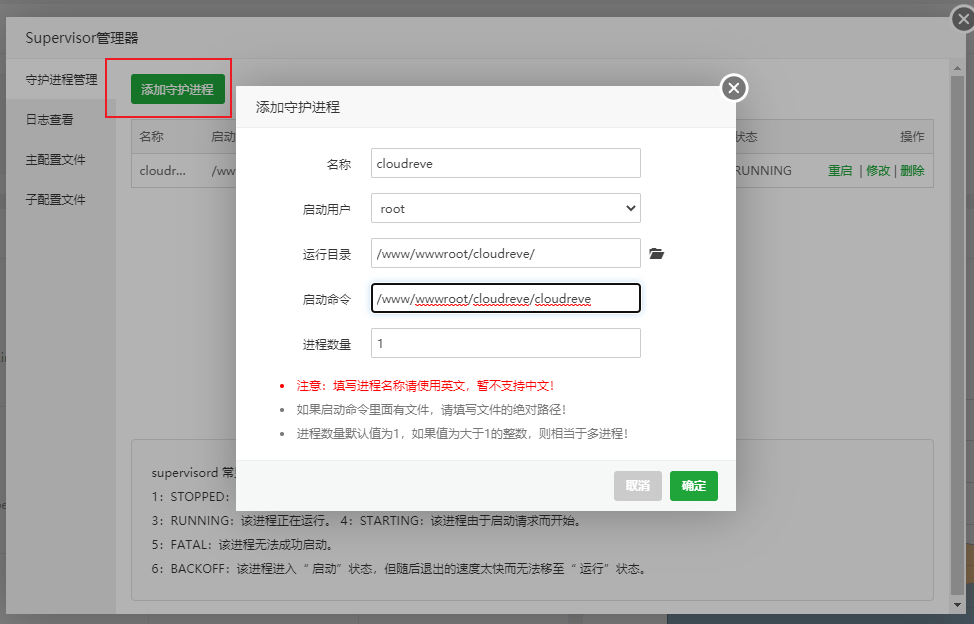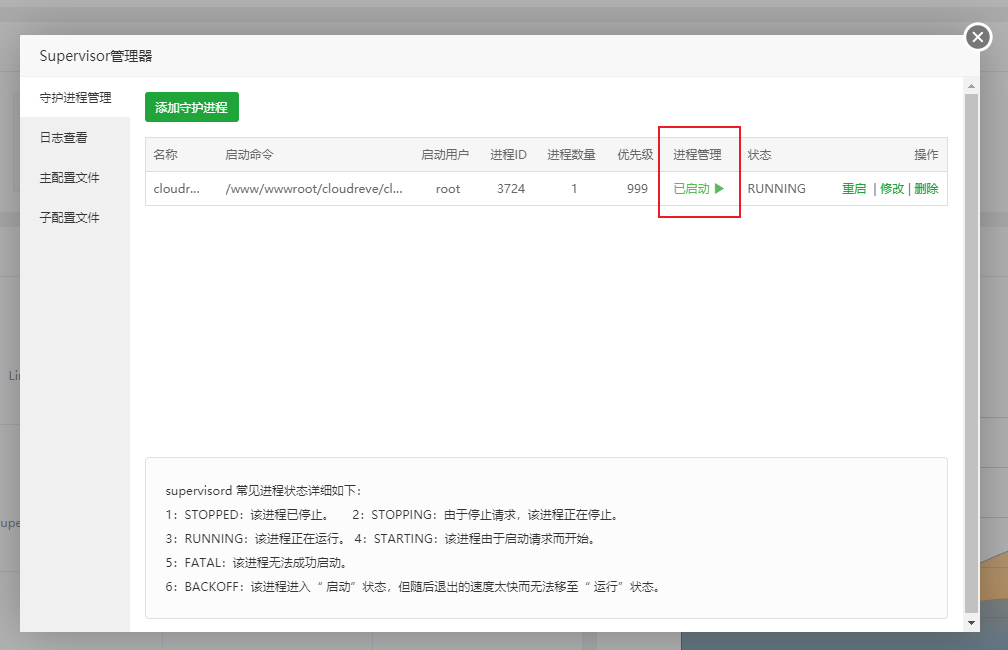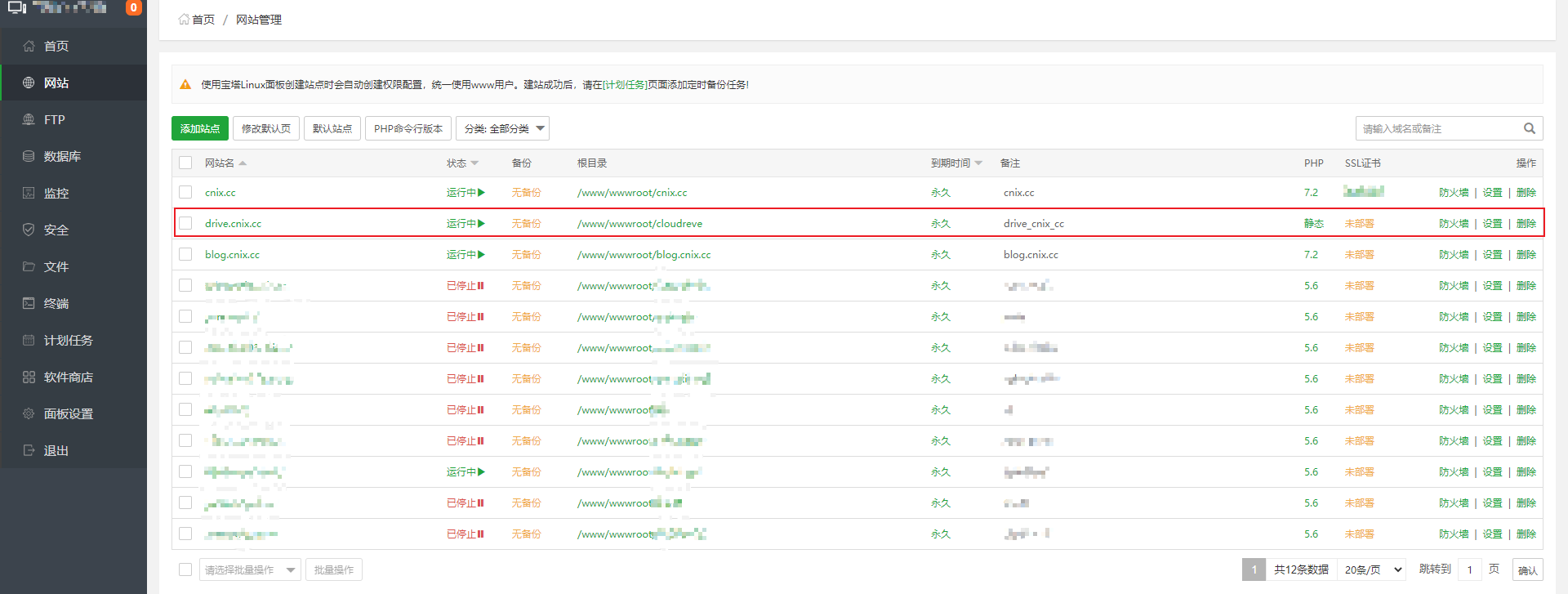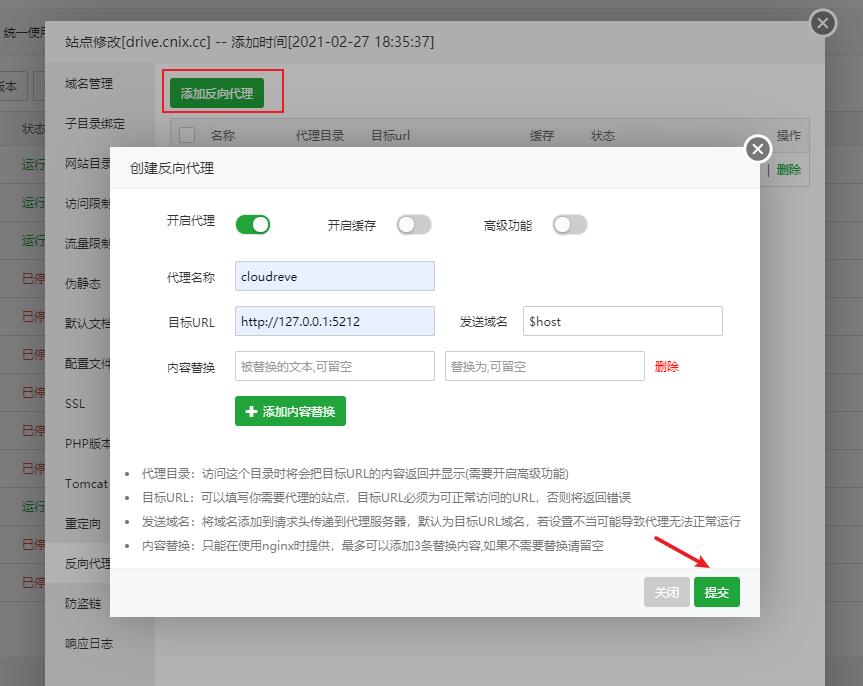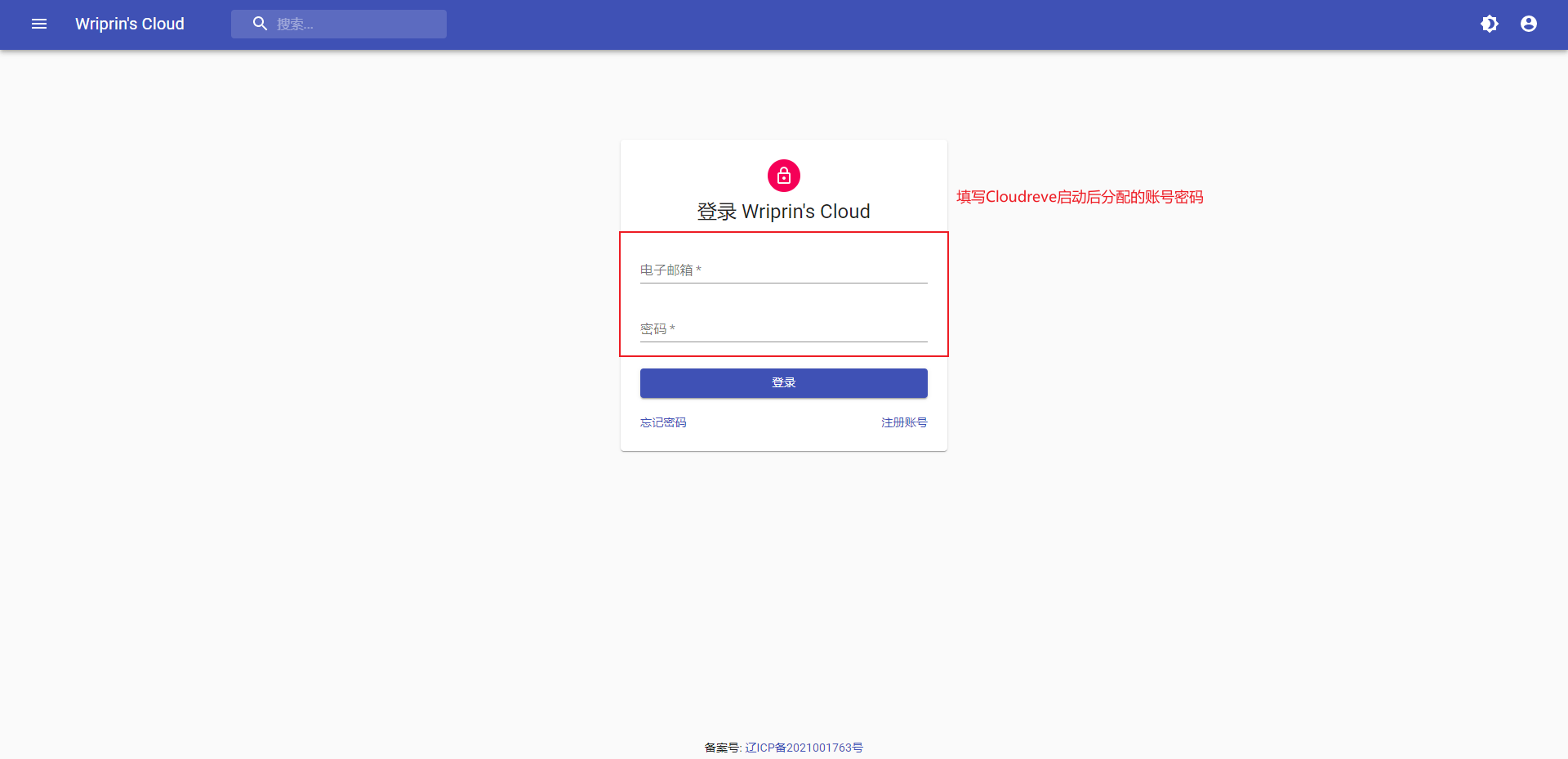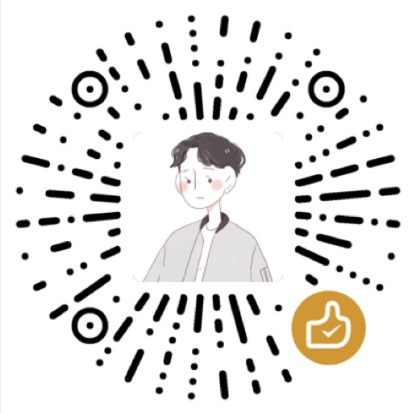🎏前言
Cloudreve 新版V3特性:
- ☁️ 支持本机、从机、七牛、阿里云 OSS、腾讯云 COS、又拍云、OneDrive (包括世纪互联版) 作为存储端
- 📤 上传/下载 支持客户端直传,支持下载限速
- 💾 可对接 Aria2 离线下载
- 📚 在线 压缩/解压缩、多文件打包下载
- 💻 覆盖全部存储策略的 WebDAV 协议支持
- ⚡ 拖拽上传、目录上传、流式上传处理
- 🗃️ 文件拖拽管理
- 👩👧👦 多用户、用户组
- 🔗 创建文件、目录的分享链接,可设定自动过期
- 👁️🗨️ 视频、图像、音频、文本、Office 文档在线预览
- 🎨 自定义配色、黑暗模式、PWA 应用、全站单页应用
- 🚀 All-In-One 打包,开箱即用
- 🌈 ... ...
📚官方支持的网站和文档
🔧安装Cloudreve
mkdir /www/wwwroot/cloudreve # 新建一个文件夹存放程序
cd /www/wwwroot/cloudreve # 进入该文件夹
wget https://github.com/cloudreve/Cloudreve/releases/download/3.2.1/cloudreve_3.2.1_linux_amd64.tar.gz #下载你复制的链接
tar -zxvf cloudreve_3.2.1_linux_amd64.tar.gz # 解压获取到的主程序
chmod +x ./cloudreve # 赋予执行权限
./cloudreve # 启动 Cloudreve➜ cloudreve ./cloudreve # 启动 Cloudreve
___ _ _
/ __\ | ___ _ _ __| |_ __ _____ _____
/ / | |/ _ \| | | |/ _ | '__/ _ \ \ / / _ \
/ /___| | (_) | |_| | (_| | | | __/\ V / __/
\____/|_|\___/ \__,_|\__,_|_| \___| \_/ \___|
V3.2.1 Commit #3b22b4f Pro=false
================================================
[Info] 2021-02-27 18:29:29 初始化数据库连接
[Info] 2021-02-27 18:29:29 开始进行数据库初始化...
[Info] 2021-02-27 18:29:29 初始管理员账号:admin@cloudreve.org
[Info] 2021-02-27 18:29:29 初始管理员密码:******
[Info] 2021-02-27 18:29:30 数据库初始化结束
[Info] 2021-02-27 18:29:30 初始化任务队列,WorkerNum = 10
[Info] 2021-02-27 18:29:30 初始化定时任务...
[Info] 2021-02-27 18:29:30 当前运行模式:Master
[Info] 2021-02-27 18:29:30 开始监听 :5212🔔宝塔面板网站添加进程守护(防止服务器重启后还需手动开启进程)
若无法成功添加进程守护,请先停止SSH上的进程。
添加成功后,看下进程状态是否为开启的绿三角,假如不是就重启服务器,再回来看下,还不是就检查配置是否正确。
🎨添加反向代理(关闭默认5212端口)
🌸部署网站drive.cnix.cc
🍂(可选)默认数据库是自带的SQLite,可改为mysql
新建一个mysql数据库,将相关信息添加在Cloudreve/conf.ini文件里,命令行重启进程,获得新账号密码
[Database]
; 数据库类型,目前支持 sqlite | mysql
Type = mysql
; 用户名
User = wriprin
; 密码
Password = XXXXXXXX
; 数据库地址
Host = 127.0.0.1
; 数据库名称
Name = cloudreve
; 数据表前缀
TablePrefix = cd🍑对接OneDrive
管理面板-储存策略中添加储存策略
会提示添加OneDrive是需要支持https的。
在反向代理后,会提示不能开始SSL,这里我们只需要先开启SSL,再反向代理就可以了。